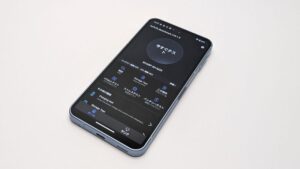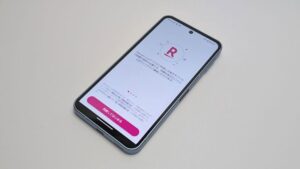この記事には「AQUOS sense9」実機を使って指紋認証を設定する方法を紹介しています。
 やすスマ
やすスマどうも、ガジェットブロガーのやすスマ(X:@yasu_suma)です。
「AQUOS sense9」の指紋認証の設定手順を知りたい場合にはぜひ参考にしてください。
「AQUOS sense9」実機で指紋認証を設定する方法を詳しく紹介!

「AQUOS sense9」は2024年11月発売の5Gスマートフォンです。
人気シリーズの新モデルはアップグレード多数で注目を集めています。生体認証は指紋認証と顔認証に対応で、もちろん併用可能です。
「AQUOS sense9」の指紋認証センサーはどこ?

「AQUOS sense9」の指紋認証センサーはボディ側面に搭載しています。電源ボタンと一体型です。
ちゃんとボタン周りにくぼみがあるので、センサーの位置が分かりやすいことが良いです。
また、画面内指紋認証センサーではないので、保護フィルムを選びやすいです。
では、さっそく指紋認証を設定していきます。
「設定」メニューから指紋データを登録
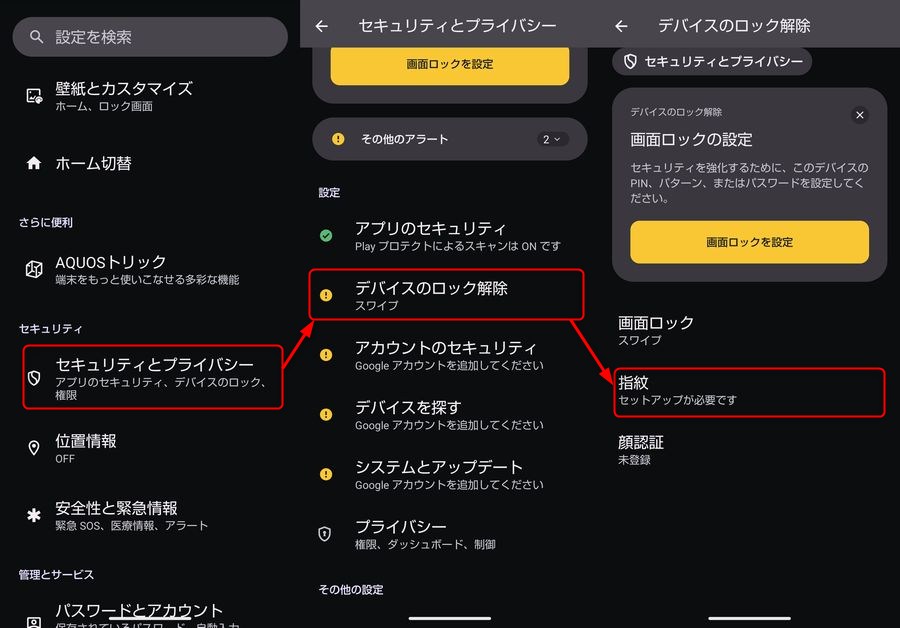
指紋認証は設定メニューの「セキュリティとプライバシー」から設定できます。
さらに「デバイスのロック解除」→「指紋」と進むとセットアップが開始されます。
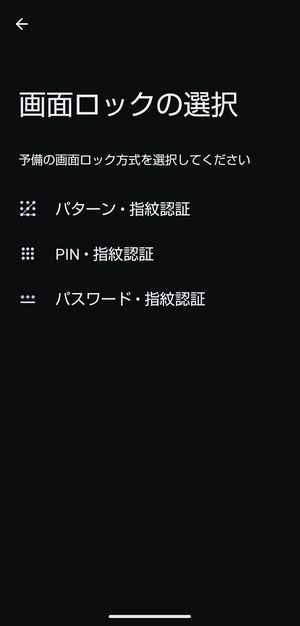
画面ロックが未設定の場合には、指紋認証の予備となる画面ロック方式を設定しておきます。
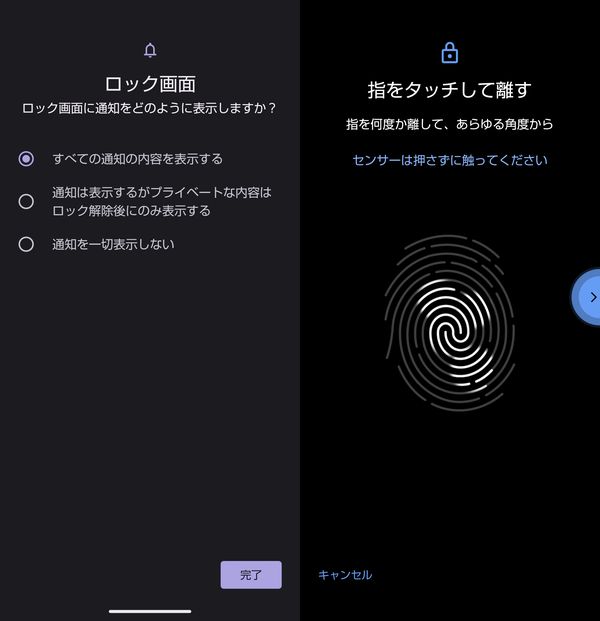
あとはロック画面の通知表示などを選択して、センサーに指紋登録したい指を当てて登録していきます。
なお、複数の指の指紋データが登録可能です。再登録したい場合には指紋データを削除後に同じように設定すると良いです。
「AQUOS sense9」の精度とディスプレイ点灯は良好

「AQUOS sense9」の指紋認証センサーの使い勝手は良好です。認証の精度は良好で、ディスプレイ点灯は素早いので使い勝手は良いと感じています。
一部のミドルスペックスマホでは画面内指紋認証の使い勝手イマイチの場合があります。
「AQUOS sense9」の側面指紋認証センサーは使い勝手が良いのでまったく不満を感じていません。
\今ならスマホ特価セール/
まとめ:「AQUOS sense9」実機で指紋認証を設定する方法を詳しく紹介!

以上、「AQUOS sense9」実機を使って指紋認証を設定する方法について紹介しておきました。
設定メニューから指紋認証をかんたんに設定できます。手順さえ分かっていればあっという間に設定完了するでしょう。
肝心の指紋認証の使い勝手は良好で、安全性を高めて「AQUOS sense9」を使いたい場合にはぜひ設定してみてください。
本記事の内容が参考になれば幸いです。
\キャンペーンでポイント還元あり/
「AQUOS sense9」のスペック
「AQUOS sense9」の主なスペックは以下のとおりです。
- OS:Android 14
- ディスプレイ:6.1 インチ(2340×1080)
- SoC:Snapdragon 7s Gen2
- RAM:6GB/8GB
- ROM:128GB/256GB
- カメラ:REAR:50.3MP+50.3MP FRONT:32MP
- Wi-Fi:802.11 a/b/g/n/ac
- 指紋センサー:○(側面)
- USB:Type-C
- バッテリー:5000mAh
- サイズ:73(W)x149(H)x8.9(D) mm
- 重量:166g
おすすめ記事
「AQUOS sense9」情報をご覧頂いた方におすすめの記事を用意しました。ぜひ合わせてご覧ください。